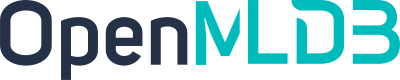在离线数据同步
Contents
在离线数据同步#
在离线数据同步,指将在线数据同步到离线地址,离线地址指大容量持久化存储地址,用户可以自行指定,不一定是OpenMLDB表中的离线数据地址。当前仅支持磁盘表同步,仅支持写入到hdfs集群。
开启在离线同步功能,需要部署两种组件,DataCollector和SyncTool。一期仅支持单个SyncTool,DataCollector需要在每台部署TabletServer的机器上至少部署一台。举例说明,一台机器上可以存在多个TabletServer,同步任务将使用该机器上的一个DataCollector,如果你添加了更多的DataCollector,它们不会工作,直到运行的DataCollector下线,将由下一个DataCollector代替以继续工作。
虽然SyncTool仅支持单体运行,但它再启动时可恢复工作进度,无需额外操作。
部署方式#
由于SyncTool有状态,如果先启动它,可能会在无DataCollector的情况下尝试分配同步任务。所以,请保证先启动所有DataCollector,再启动SyncTool。
在离线同步要求集群的TabletServer版本>0.7.3,如果你的集群版本低于0.7.3,请先升级。DataCollector在部署包中的bin目录中,SyncTool在根目录synctool中,两者都可通过bin/start.sh启动。
DataCollector#
配置(重点)#
更新<package>/conf/data_collector.flags配置文件。配置中请填写正确的zk地址和路径,以及配置无端口冲突endpoint(endpoint与TabletServer保持一致,如果TabletServer使用本机的公网IP,DataCollector endpoint使用127.0.0.1地址,无法自动转换)。
需要注意的是,请慎重选择collector_datadir。我们将在同步中对TabletServer的磁盘数据进行硬链接,所以collector_datadir需要与TabletServer的数据地址hdd_root_path/ssd_root_path在同一磁盘上,否则报错Invalid cross-device link。
max_pack_size默认1M,如果同步任务过多,容易出现[E1011]The server is overcrowded,请再适当调小此配置。也可适当调整socket_max_unwritten_bytes,增大写缓存容忍度。
启动#
./bin/start.sh start data_collector
状态确认#
启动后使用以下命令,可以获得实时的DataCollector RPC状态页面。如果失败,查询日志。
curl http://<data_collector>/status
当前我们无法查询 DataCollector 列表,将来会在相关工具中提供支持。
SyncTool#
配置#
请更新
<package>/conf/synctool.properties配置,在start时它将覆盖<package>/synctool/conf/synctool.properties。当前只支持直写到HDFS,可通过properties文件配置
hadoop.conf.dir或环境变量HADOOP_CONF_DIR来配置HDFS连接,请保证SyncTool的OS启动用户拥有HDFS路径(路径由每个同步任务创建时指定)的写权限。
启动#
./bin/start.sh start synctool
SyncTool目前只支持单进程运行,如果启动多个,它们互相独立,需要用户自行判断是否有重复的同步任务。SyncTool实时保存进度,如果下线,可原地启动恢复任务进度。
SyncTool负责同步任务的管理和数据收集、写入离线地址。首先,说明一下任务关系,SyncTool收到用户的“表同步任务”,将会被分割为多个“分片同步任务”(后续简称为子任务)进行创建和管理。
任务管理中,如果DataCollector掉线或出错,将会让DataCollector重新创建任务。如果重新赋予任务时,找不到合适的DataCollector,将会标记任务失败。如果不这样,SyncTool将会一直尝试赋予新任务,同步任务进度停滞,错误也不明显,所以为了及时发现问题,这种情况将标记子任务为失败。
由于创建表同步任务时不支持从某个点开始,所以当前情况下,不适合删除任务再创建,如果目的地一样,会有较多重复数据。可以考虑更换同步目的地,或者重启SyncTool(SyncTool recover时不会检查子任务是否曾经failed,会当作init状态开始任务)。
SyncTool Helper#
创建、删除与查询同步任务,使用<package>/tools/synctool_helper.py。
# create
python tools/synctool_helper.py create -t db.table -m 1 -ts 233 -d /tmp/hdfs-dest [ -s <sync tool endpoint> ]
# delete
python tools/synctool_helper.py delete -t db.table [ -s <sync tool endpoint> ]
# task status
python tools/synctool_helper.py status [ -s <sync tool endpoint> ]
# sync tool status for dev
python tools/synctool_helper.py tool-status [ -f <properties path> ]
Mode配置填写0/1/2,分别对应全量同步FULL,按时间增量同步INCREMENTAL_BY_TIMESTAMP,完全增量同步FULL_AND_CONTINUOUS三种模式。如果是Mode 1,使用-ts配置起始时间,小于该时间的数据将不会被同步。
Mode 0 没有严格的终止时间点,当每个子任务同步完当前的数据后,就会结束,结束会删除整个表任务,如果使用helper查询status没有该表的同步任务,则视为该表同步任务完成。Mode 1/2 都不会停止,将永远运行。
status结果说明:
执行命令status将会打印每个partition task的状态,如果你只关注整体情况,可以只查看table scope之后的内容,它展示了表级别的同步任务状态,如果有某表存在FAILED子任务,也会提示。
对于每个子任务而言,注意其’status’字段,如果它是刚启动,还未收到DataCollector的第一次数据同步,将会是INIT状态。收到第一次数据同步后,将变为RUNNING状态。(我们尤其关注DataCollector和SyncTool的初始状态,所以,特别设置INIT状态。)如果同步任务是随着SyncTool重启而恢复,将直接进入RUNNING状态。任务在过程中可能出现REASSIGNING状态,这是中间状态,不代表任务已经不可用。在Mode 0,可能出现SUCCESS状态,表示任务已完成。当一张表的所有子任务都完成时,SyncTool将自动清理掉该表的任务,使用helper将查询不到该表的任务。
只有FAILED表示该子任务失败,不会重试,也不会删除该任务。确认失败原因且修复后,可以删除再重建同步任务。如果不想要丢失已导入的进度,可以重启SyncTool,让SyncTool恢复任务继续同步(但可能出现更多的重复数据)。
功能边界#
DataCollector中对表的进度(snapshot进度)标记方式没有唯一性,如果子task中途shutdown,用当前进度创建任务,可能有一段重复数据。 SyncTool HDFS先写入再持久化进度,如果此时SyncTool shutdown,由于进度没更新,将会重复写入一段数据。由于此功能必然有重复隐患,此处暂时不做额外工作。